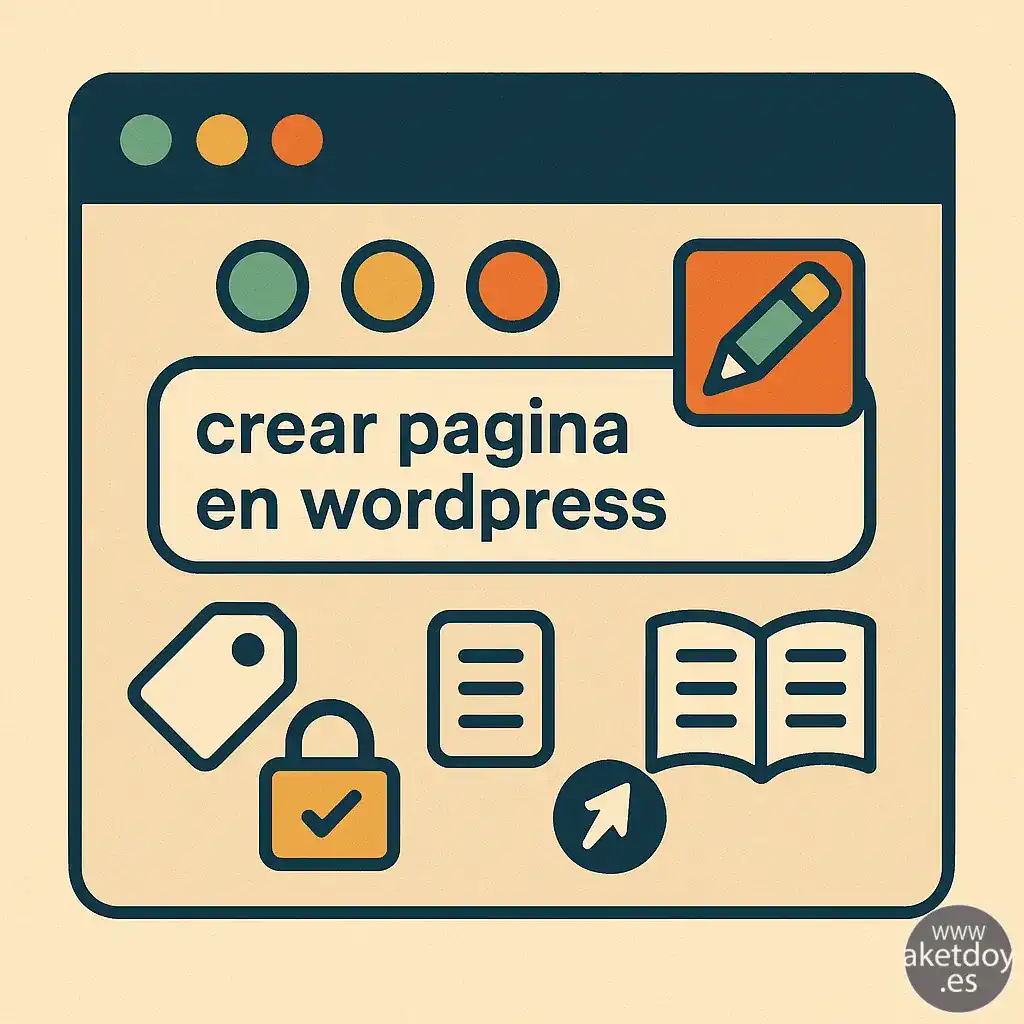Si estás empezando y quieres crear pagina web en wordpress sin complicaciones, aquí tienes una guía paso a paso, clara y práctica. Iremos desde “no tengo nada” hasta “publico una entrada de blog perfecta”, con consejos SEO, checklist final, FAQs y sugerencias de imágenes para que la página quede profesional. Además, añadimos enlazado interno y un par de recursos externos útiles.
1) ¿Qué es WordPress? (WordPress.org vs WordPress.com)
WordPress es el CMS (sistema de gestión de contenidos) más usado del mundo para construir webs y blogs. Necesitas diferenciar dos variantes:
- WordPress.org (autohospedado): Descargas el software libre y lo instalas en tu propio hosting. Es lo que usamos la mayoría cuando queremos crear pagina web en wordpress con total control, plugins y temas sin límites.
- WordPress.com: Plataforma “todo en uno”. Más simple de entrada, pero con limitaciones (según plan) en personalización y plugins.
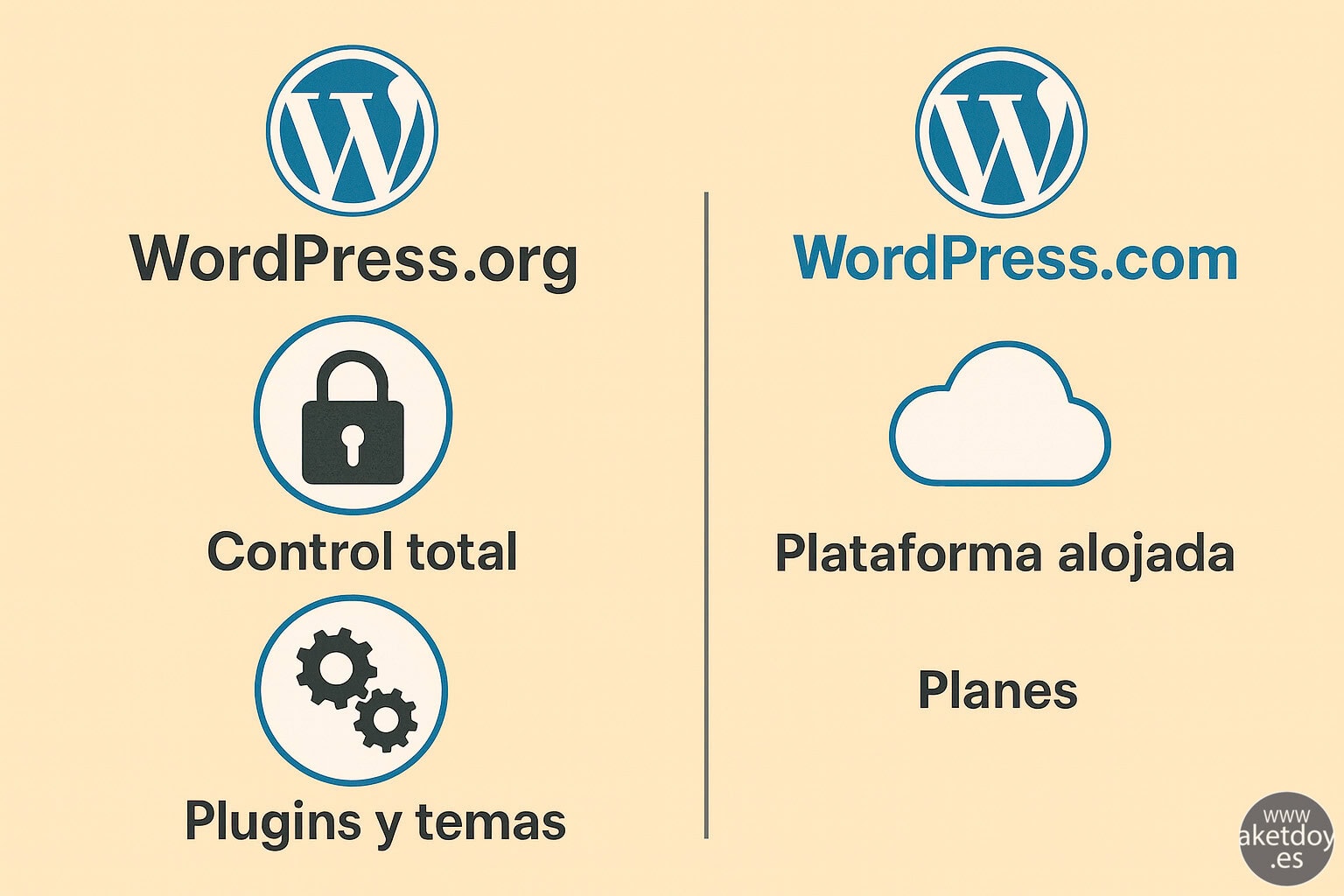 Si buscas flexibilidad y SEO, elige WordPress.org. Para más info general, puedes ver la web oficial de WordPress.org.
Si buscas flexibilidad y SEO, elige WordPress.org. Para más info general, puedes ver la web oficial de WordPress.org.
2) Dominio, hosting y SSL: lo básico antes de instalar
Antes de instalar, decide:
- Dominio: tu-direccion.com (mejor corto, fácil y con palabras clave si encaja).
- Hosting: rápido, seguro y con soporte. Prioriza servidores con PHP actualizado, HTTP/2 o HTTP/3, y almacenamiento SSD/NVMe.
- Certificado SSL: imprescindible para que tu web cargue con
https://y aparezca como “segura”.

Tip: si planeas un proyecto serio o negocio, ahorrarás tiempo delegando en especialistas. En Aketdoy ofrecemos diseño y creación de páginas web en Elche (especialistas en WordPress) con enfoque en rendimiento y SEO.
3) Instalar WordPress
Hay dos caminos:
- Instalación en 1 clic (la mayoría de hostings): desde el panel (cPanel/Plesk) buscas “WordPress”, eliges dominio, creas usuario-admin y listo.
- Instalación manual: descarga de wordpress.org/download, subes por FTP, creas base de datos, ejecutas el instalador en tu dominio y completas el asistente.

4) Ajustes básicos imprescindibles
Una vez dentro del Escritorio, configura esto cuanto antes:
- Ajustes > Generales: título del sitio, eslogan (si aplica), idioma, zona horaria.
- Enlaces permanentes: elige “Nombre de la entrada”. Evita URLs con números y fechas si quieres SEO limpio.
- Lectura: define si la portada será una página estática y qué página mostrará tus entradas.
- Comentarios: decide si los habilitas y cómo los moderas.
- Privacidad: crea tu página de política de privacidad.

5) Elegir e instalar un tema
El tema determina el diseño base. Recomendaciones:
- Ligero y rápido (evita temas ‘todo en uno’ pesados).
- Actualizaciones frecuentes y buena puntuación de usuarios.
- Compatibilidad con el editor de bloques (Gutenberg) y los plugins que planeas usar.
- Personalizador / Editor del sitio fácil y soporte técnico disponible.

6) Plugins mínimos recomendados
No instales muchos, solo los imprescindibles:
- SEO: Yoast SEO o Rank Math (elige uno).
- Caché/rendimiento: LiteSpeed Cache (si tu hosting usa LiteSpeed) o alternativas similares.
- Seguridad: plugin de seguridad (firewall, fuerza bruta) y 2FA.
- Copias de seguridad: para backups automáticos en la nube. (En este artículo hicimos una guía de cómo hacer una copia de seguridad en wordpress ).
- Optimización de imágenes: compresión automática y WebP.
- Formularios: para contacto y captación.
- Antispam: filtra el spam en comentarios y formularios.
Un recurso útil para medir rendimiento tras instalar plugins es PageSpeed Insights.
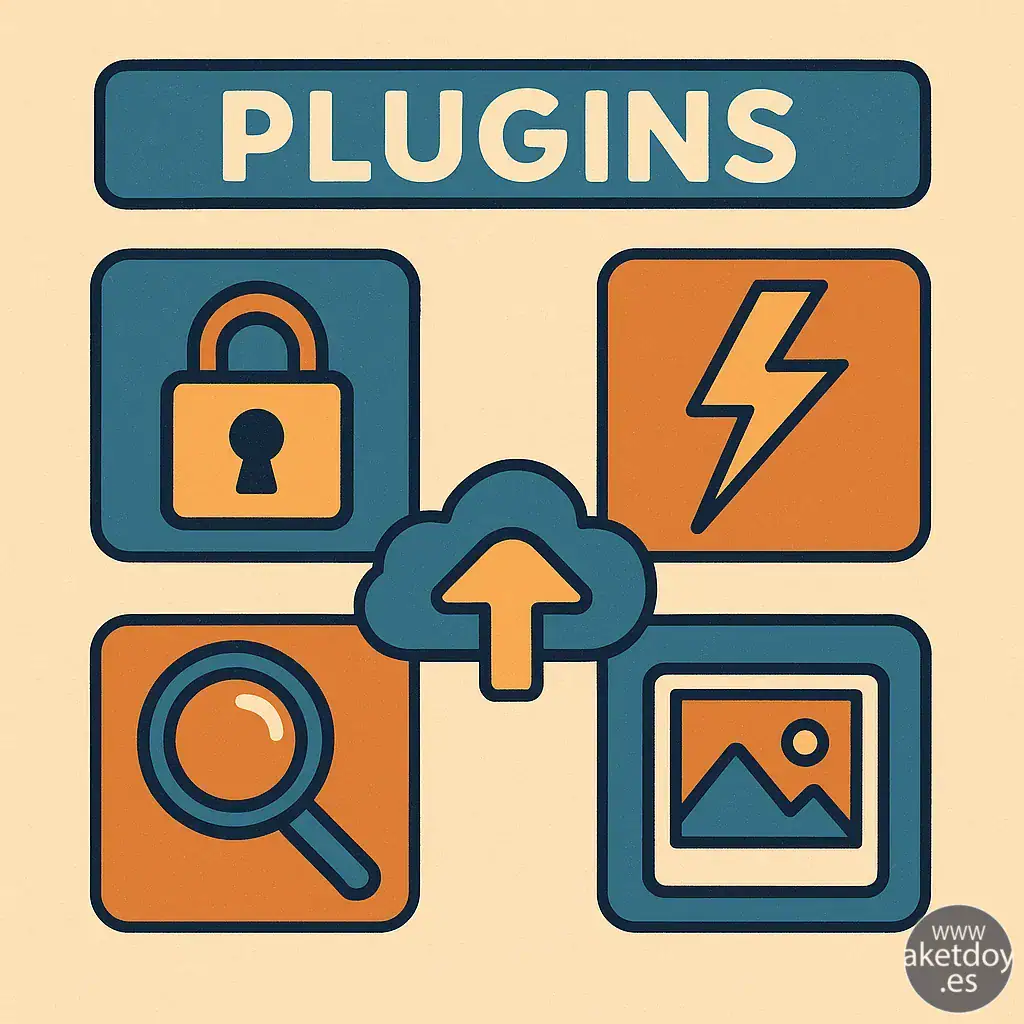
7) Estructura inicial del sitio (páginas, menús, widgets)
Crea primero la base:
- Páginas: Inicio, Sobre mí / Nosotros, Servicios, Blog, Contacto, Aviso legal, Privacidad, Cookies.
- Menús: principal (cabecera) y secundario (pie). Añade enlaces a categorías clave.
- Widgets: cuidado con sobrecargar la barra lateral; menos es más.
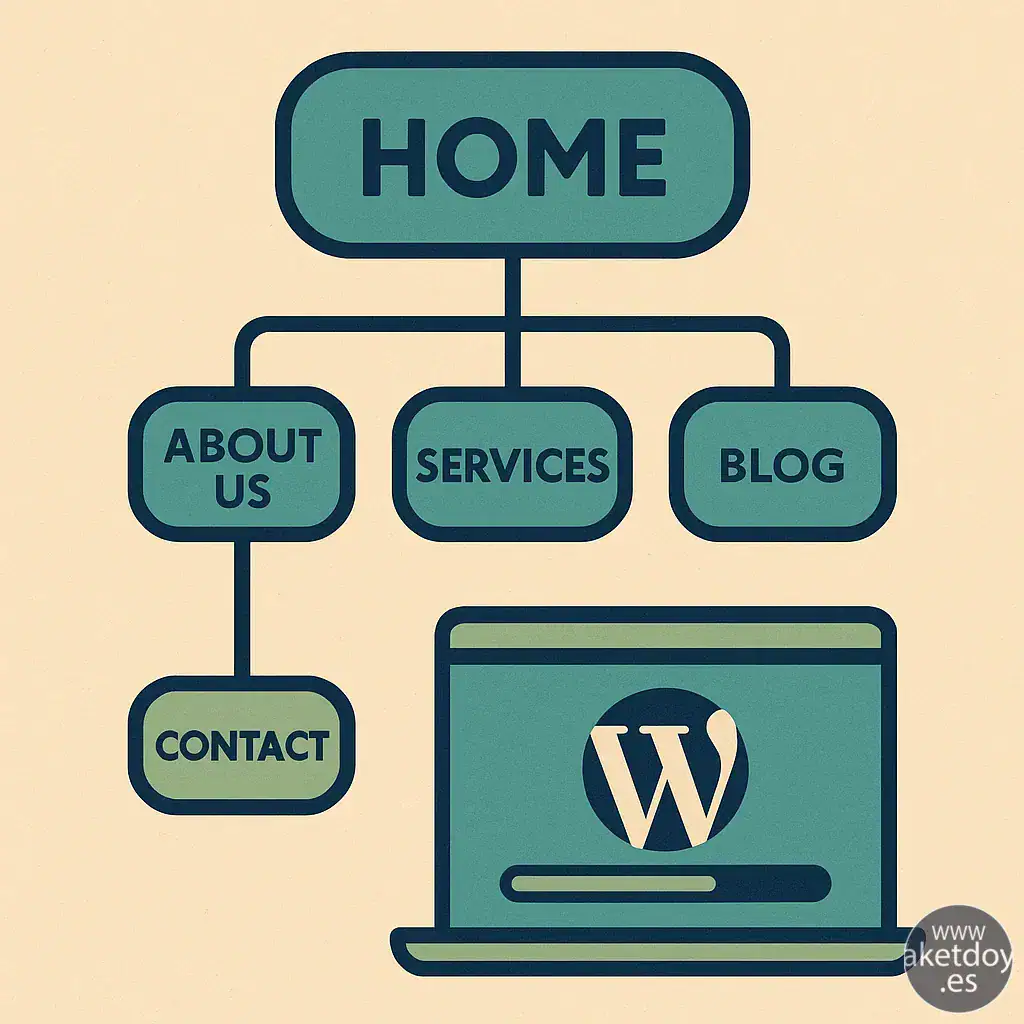
8) Cómo crear una entrada de blog perfecta en WordPress
Aquí está el corazón de esta guía: el proceso para redactar y publicar una entrada optimizada. Veamos cómo crear una entrada en wordpress:
8.1 Investigación rápida y planificación
- Define la intención de búsqueda y el público.
- Palabras clave: incluye la principal (crear pagina en wordpress) y variaciones naturales, además de la secundaria (crear pagina web en wordpress).
- Estructura de encabezados (H2/H3) antes de escribir.
8.2 Escribe con el editor de bloques (Gutenberg)
El editor por bloques facilita maquetar sin código: párrafos, encabezados, imágenes, listas, citas, columnas, tablas, botones, etc.
 8.3 SEO on-page básico (sin humos)
8.3 SEO on-page básico (sin humos)
- Título (H1): claro y con la keyword si es natural.
- Slug: corto y descriptivo (
/crear-pagina-wordpress). - Encabezados: organiza con H2/H3, incluye variaciones semánticas.
- Primer párrafo: explica el valor del contenido (incluye la keyword principal de forma natural).
- Enlazado interno: enlaza a recursos propios relevantes, por ejemplo nuestra página de diseño y creación de páginas web en Elche.
- Enlaces externos: añade 1-2 de autoridad cuando aporten valor (abre en nueva pestaña).
- Imágenes: nómbralas bien, comprímelas y añade alt y title.
- Meta título y descripción: atractivos y con la keyword de forma natural (gestiónalo con tu plugin SEO).
- Datos estructurados: al menos FAQ si el contenido lo merece.
8.4 Formato y legibilidad
- Párrafos cortos, listas, negritas para ideas clave.
- Un índice (ToC) ayuda a escanear el contenido.
- Incluye CTAs suaves: suscripción, contacto, descarga, etc.
8.5 Imágenes y multimedia
Usa 1 imagen cada 300-400 palabras aprox. Evita bancos genéricos saturados; si generas imágenes o haces capturas propias, mejor.
8.6 Yoast/Rank Math (lo justo y necesario)
- Define la frase clave objetivo (ej.: “crear pagina en wordpress”).
- Revisa SEO title, meta descripción y legibilidad.
- No sobreoptimices: prioriza la experiencia del lector.
8.7 Publicación responsable
- Revisa ortografía y enlaces (internos/externos).
- Comprueba los enlaces en Vista previa y en móvil.
- Publica y distribuye: redes, newsletter, grupos relevantes.
9) Previsualizar, publicar y optimizar
Tras publicar:
- Rendimiento: mide con PageSpeed Insights o GTmetrix.
- Indexación: sube tu sitemap a Search Console.
- Interlinking: añade enlaces desde artículos antiguos hacia el nuevo.
- Actualizaciones: mejora el post con datos y ejemplos nuevos con el tiempo.
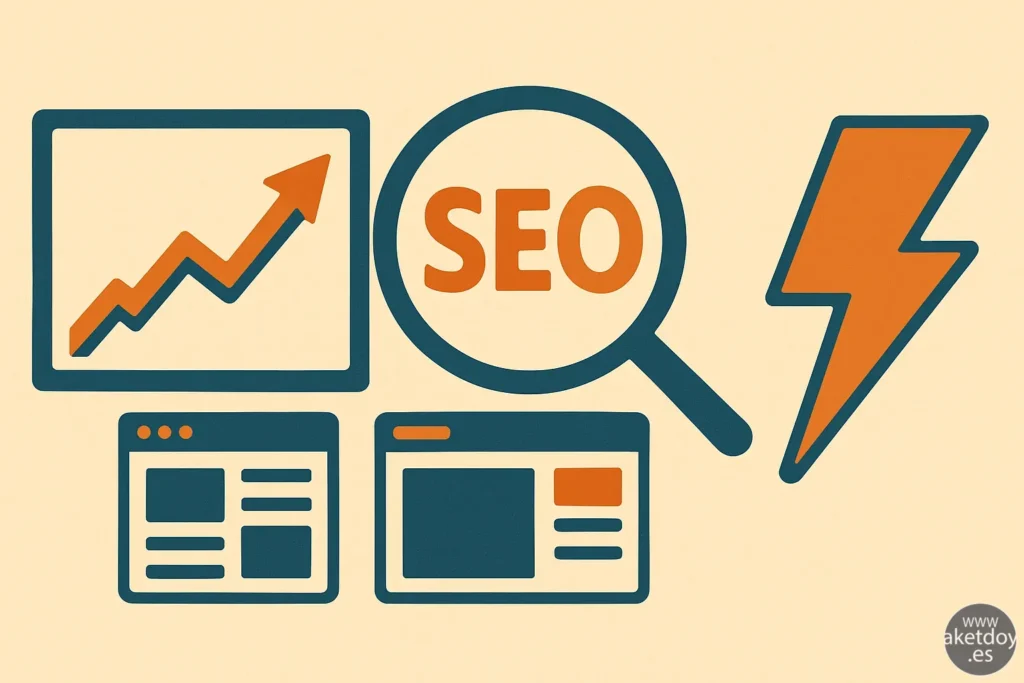
10) Mantenimiento y seguridad
- Actualiza WordPress, temas y plugins con regularidad para evitar vulnerabilidades.
- Backups automáticos (diarios/semanales) y pruebas de restauración para estar siempre protegido ante cualquier imprevisto.
- Seguridad: contraseñas robustas, activar autenticación en dos factores (2FA), limitar intentos de login y configurar un firewall.
- Roles: evita usar la cuenta administrador para tareas diarias; asigna perfiles de editor o autor según corresponda.
El mantenimiento no solo implica instalar actualizaciones, también es importante llevar un control de accesos, revisar los registros de actividad y contar con un plan de recuperación ante desastres. Recuerda que una web segura transmite confianza a tus usuarios y mejora tu posicionamiento SEO.

11) FAQs (preguntas frecuentes)
¿Qué diferencia hay entre WordPress.com y WordPress.org?
WordPress.com es una plataforma alojada (más simple, pero con límites). WordPress.org es el software autohospedado: máxima libertad para temas, plugins y SEO.
¿Puedo crear pagina web en wordpress gratis?
Con WordPress.org, el software es gratis, pero necesitas pagar dominio y hosting. En WordPress.com hay planes gratuitos con limitaciones.
¿Qué es mejor para SEO?
Generalmente, WordPress.org (autohospedado) por la libertad de optimización y plugins avanzados de SEO y caché.
¿Cuántos plugins debería usar?
Los justos: SEO, caché, seguridad, backups, formularios e imágenes. Menos es más: rendimiento primero.
¿Cuál es la diferencia entre “página” y “entrada”?
Las páginas son contenido estático (Inicio, Servicios, Contacto). Las entradas son artículos del blog con fecha y categorías.
¿Cómo posiciono un artículo nuevo?
Resuelve la intención de búsqueda, estructura clara (H2/H3), enlazado interno, imágenes optimizadas y metaetiquetas cuidadas. Luego, enlaza desde otros contenidos y mejora el post con el tiempo.
¿Necesito un tema de pago?
No siempre. Existen temas gratuitos muy buenos y ligeros. Valora un premium solo si necesitas funciones extra y soporte dedicado.
¿Puedo cambiar de tema después?
Sí, pero prueba en un entorno de staging y revisa maquetación y widgets antes de ponerlo en producción.
12) Checklist final (publicación de una entrada perfecta)
- H1 claro con la intención de búsqueda.
- Slug corto y descriptivo (
/crear-pagina-wordpress). - Encabezados H2/H3 con semántica y variaciones.
- Primer párrafo que explique el valor del post y mencione de forma natural la keyword “crear pagina en wordpress”.
- 1-2 enlaces externos útiles (en nueva pestaña) y buen enlazado interno (ej.: servicios de diseño y creación web en Elche).
- Imágenes optimizadas (peso, tamaño, alt y title).
- Meta título y descripción atractivos en tu plugin SEO.
- Vista previa en móvil y escritorio.
- Medición con PageSpeed y correcciones.
Conclusión
Con esta guía ya sabes cómo crear pagina web en wordpress desde cero y publicar una entrada de blog con aspecto profesional y buena base de SEO. Si quieres acelerar el proceso y centrarte en tu negocio, podemos ayudarte con un proyecto a medida y optimizado: diseño web Elche (especialistas en WordPress).